要用到的主要资料都来于网上,压缩包解压密码为23。
下载链接:https://pan.baidu.com/s/1kxuhZgenoG0hnoxTC5vtDg?pwd=mdk1
你需要准备的硬件材料如下:
1.一块stm学习板 一根usb线(用来连接电脑主机与学习板的),杜邦线(用来连接st-link跟学习板的)
这三个东西在网上买一般是配套的。

2.st-link驱动

步骤如下:
1.将文件下载到自己电脑的某一个盘,解压。
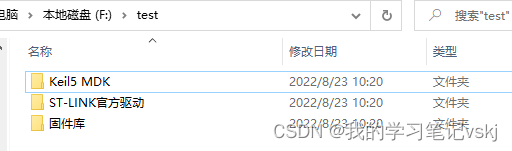
2.打开KEIL5 MDK,双击如下程序进行安装
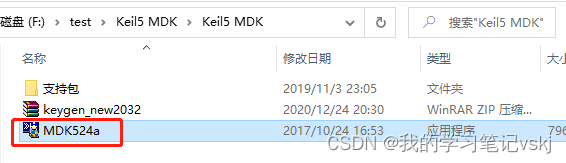
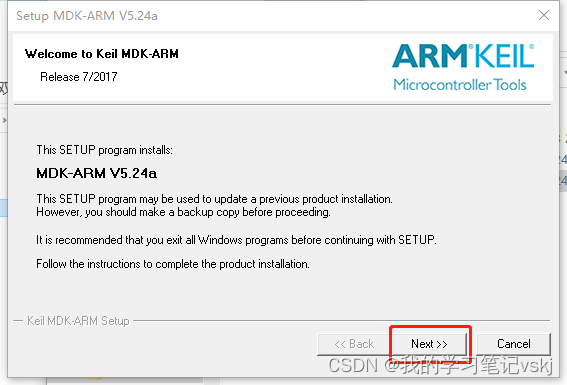

选择你要存放的位置
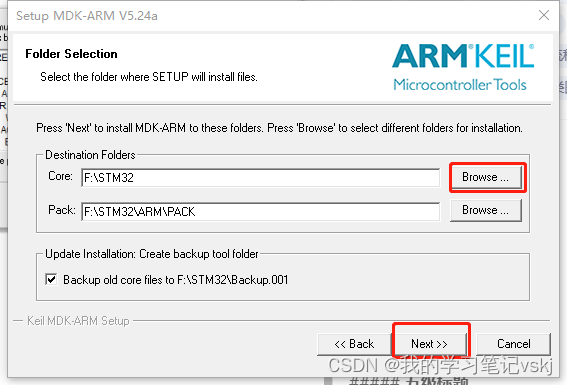
名字随便取
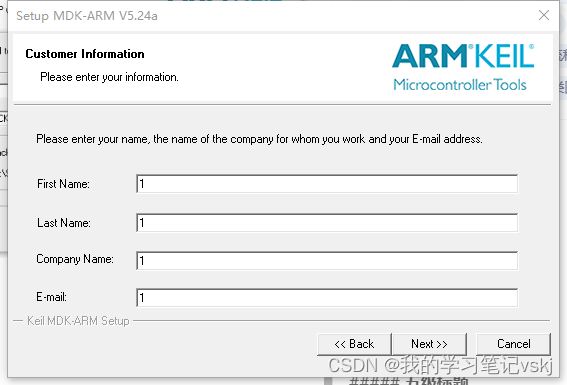
开始安装(安装时间会比较长)
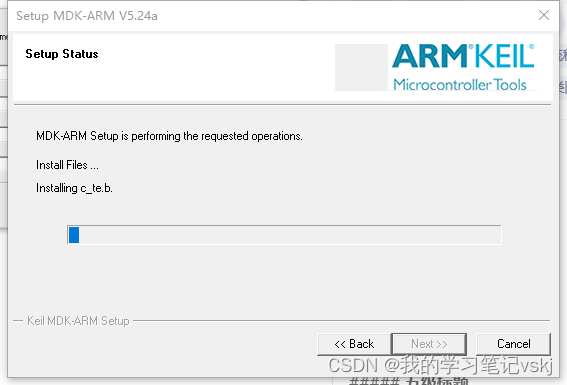
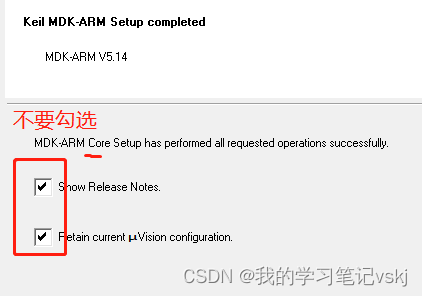
此时已经安装完成,关闭此软件即可。
在桌面找到刚刚安装好的keil软件,点击打开文件所在位置。返回上一页,看到的是这样的目录。
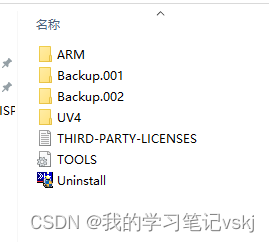
在桌面找到刚刚安装好的keil软件,右键点击以管理员身份运行。
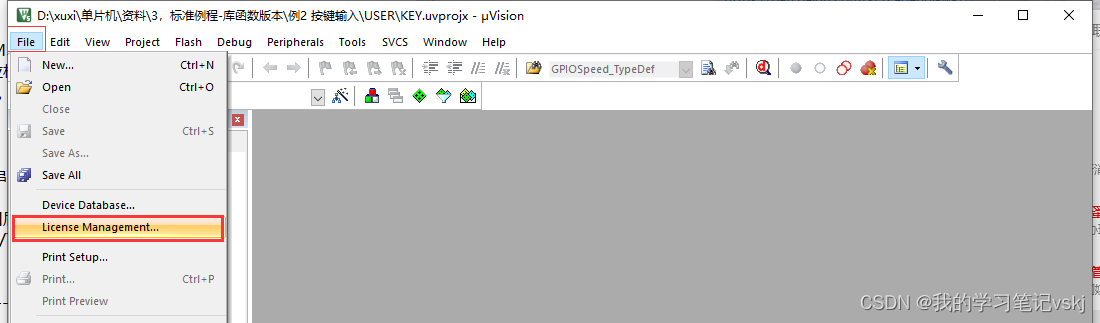
复制CID码
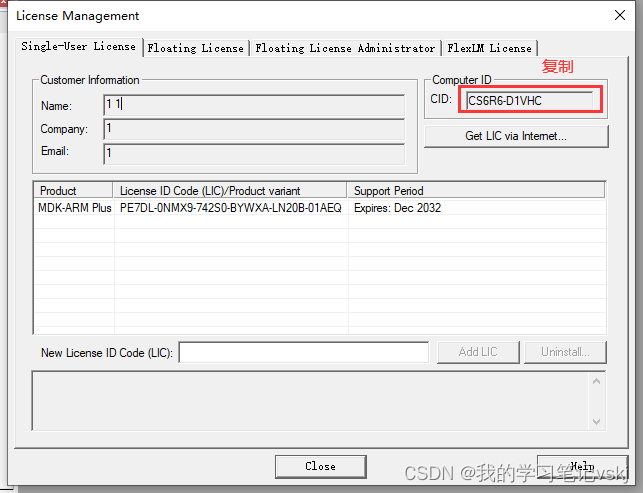
打开MDK包
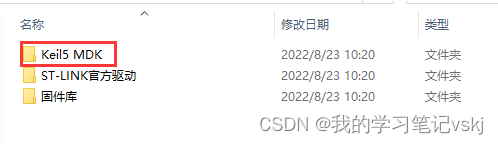
找到keygen压缩包并解压
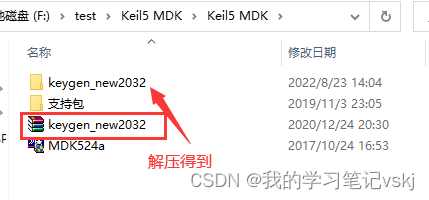
双击运行
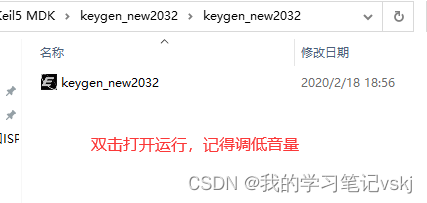
将CID码贴至1处,target选择arm,3下拉选择professional,点击Generate,会生成绿色框中的代码,将其复制。关闭这个程序,打开keil软件。
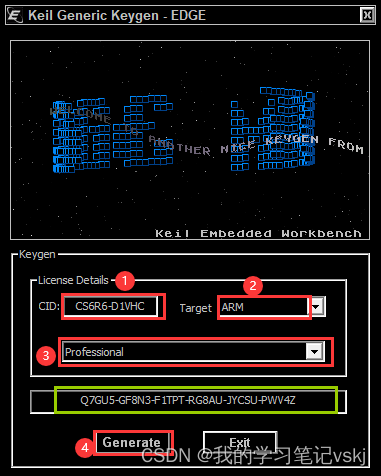
将复制的LIC码贴至1处,点击Add Lic 会生成绿色框中的内容。此时表示注册成功了。关闭即可。
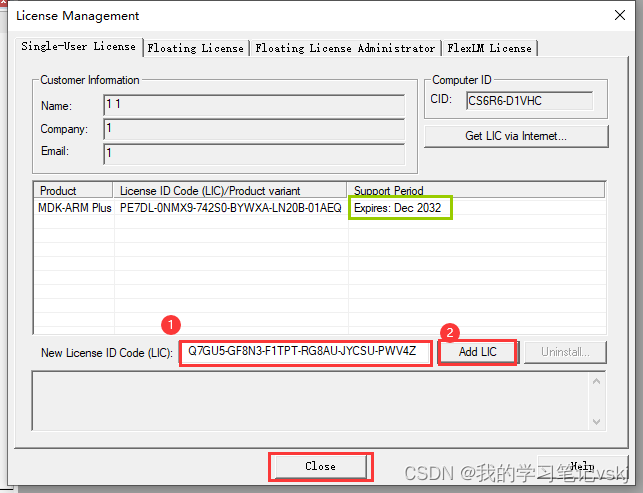
安装支持包,这一步比较漫长。点击keil里面的1按钮,点击更新,3会有一个进度展示,此时在更新你的包。
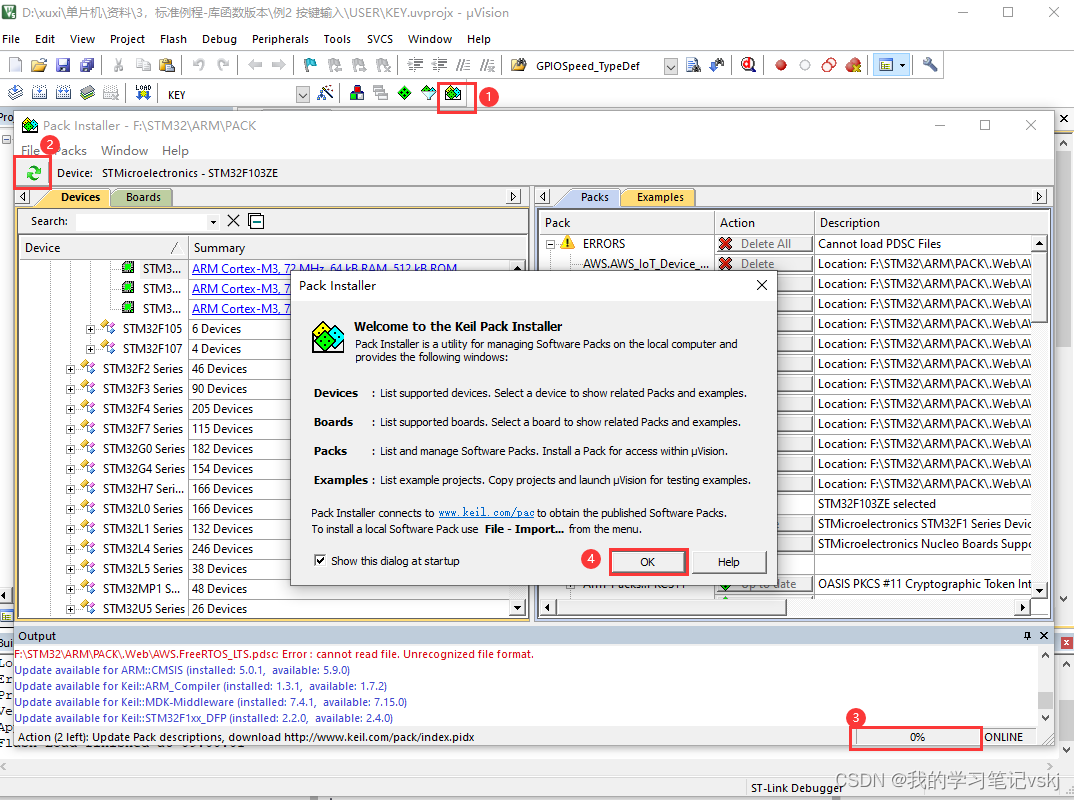
更新之后你要点击install才算安装的。
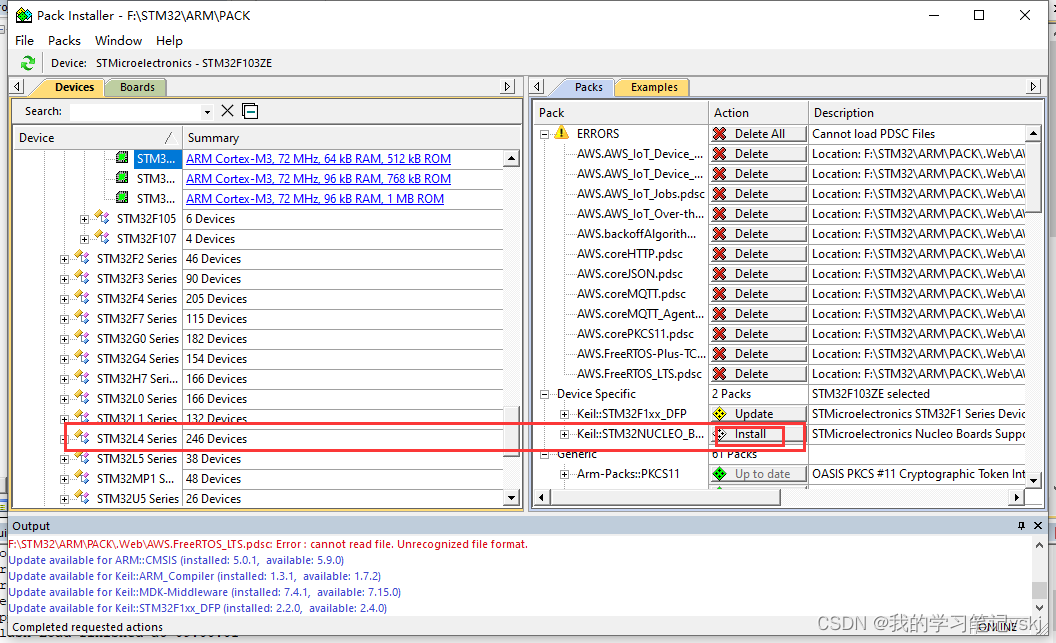
这个支持包里面有一些离线的,如果有你需要的型号,你也可以直接下载,直接next就可以。
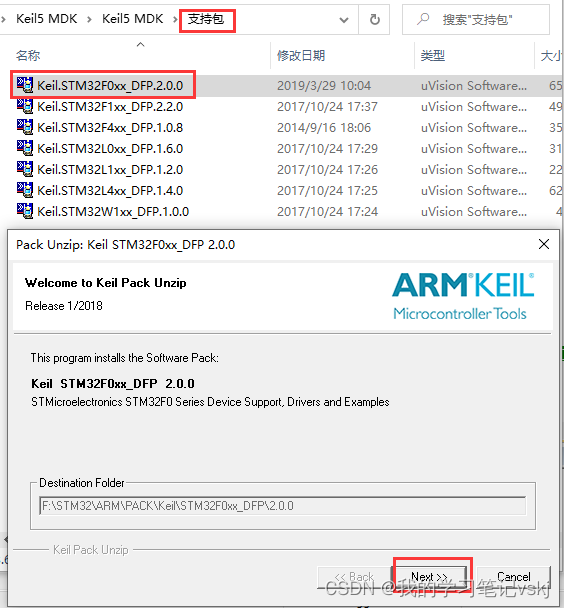
当然你也可以去官网直接下载你需要的包。
到这一步检测是否安装成功,是新建一个工程。

你可以新建一个文件夹以方便对工程的管理,点击保存。
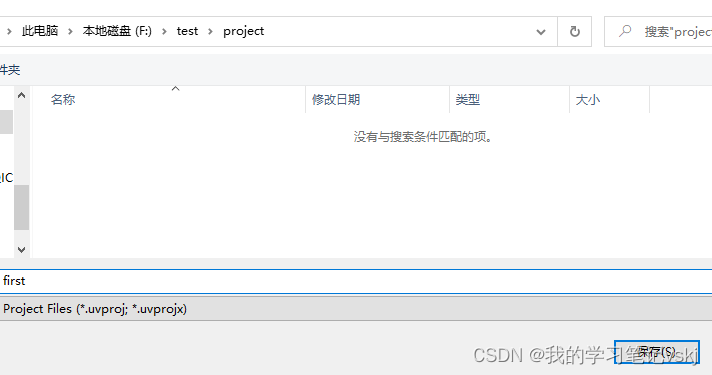
保存之后会弹出一个界面,你可以看到下面的芯片型号,如果只有一个ARM,则表示你没有下载芯片,那你需要去下载。
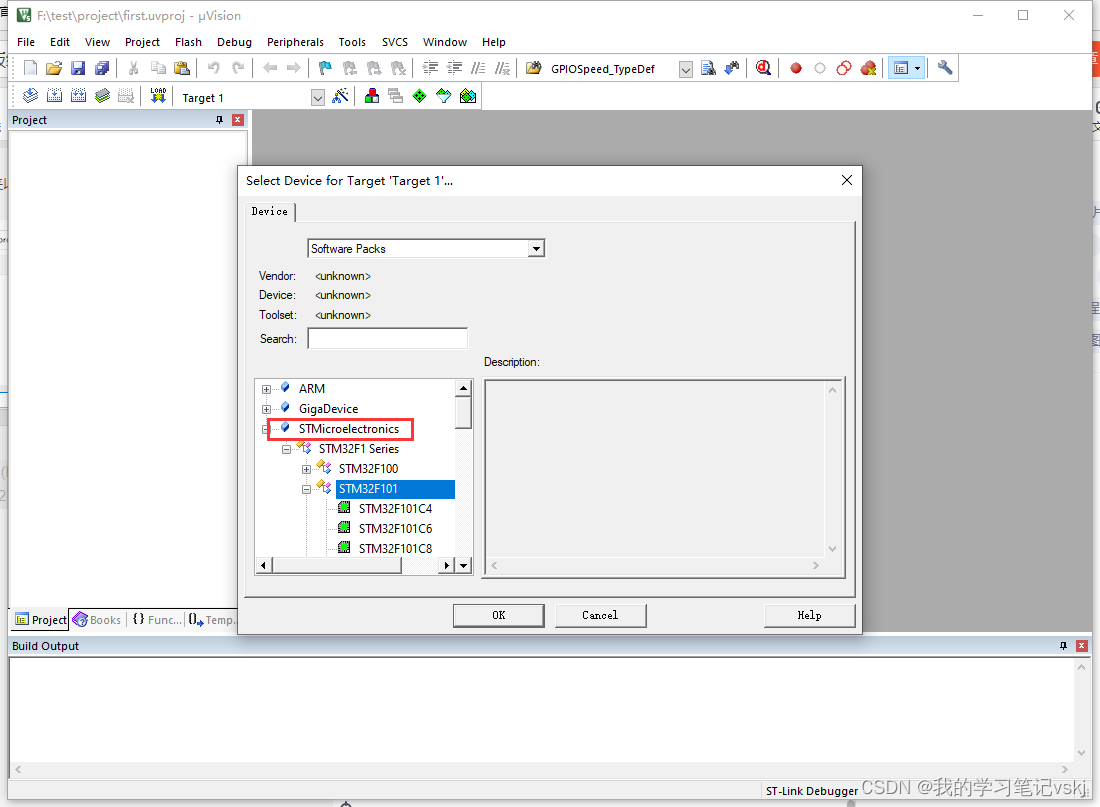
接下来是安装驱动。我用的ST-LINK驱动。
将驱动插在电脑上面,打开电脑的设备管理器。这样表示安装成功。
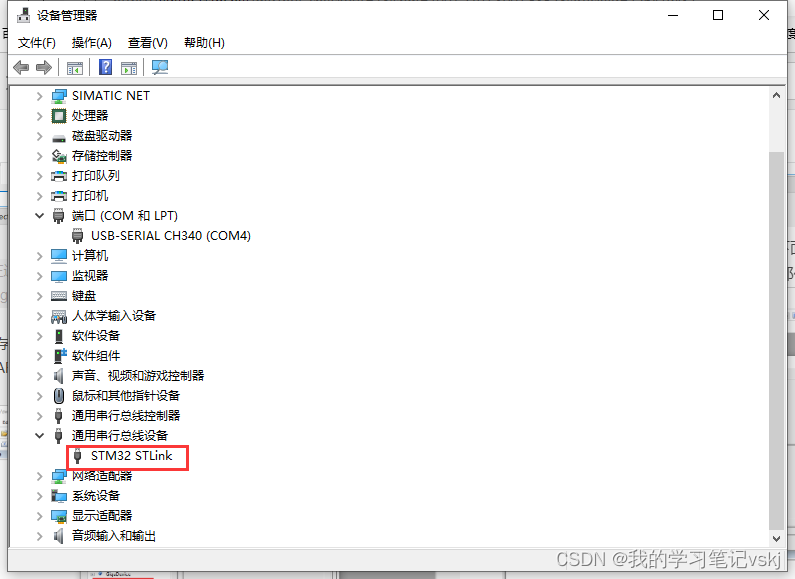
如果有个感叹号,你需要安装
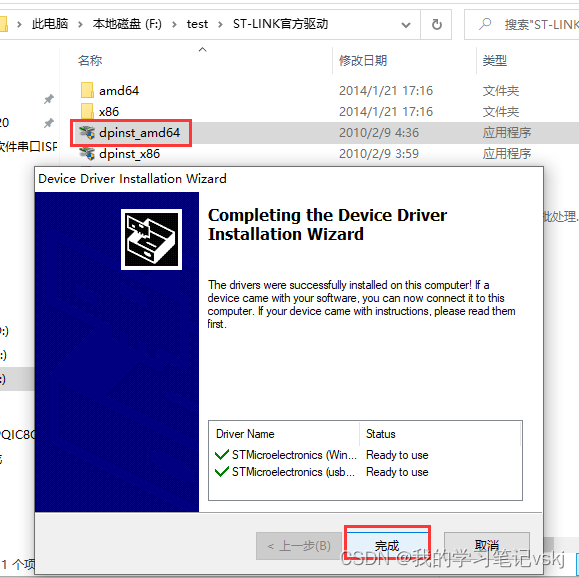
接下来是安装USB转串口驱动。
将ST-LINK与stm32开发板用杜邦线连接。相同的代码用杜邦线连起来即可。VCC对应3.3v。


连接效果如下

到这一步便可以开始新建工程了。在你新建的放工程文件的文件里面,新建如下文件
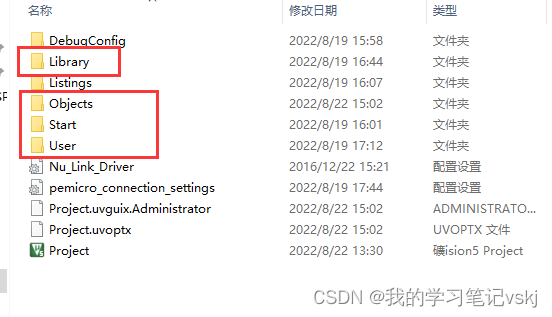
将固件库里面的文件复制。
F:\test\固件库\固件库\STM32F10x_StdPeriph_Lib_V3.5.0\STM32F10x_StdPeriph_Lib_V3.5.0\Libraries\CMSIS\CM3\DeviceSupport\ST\STM32F10x\startup\arm此目录下的全部文件复制到Strat.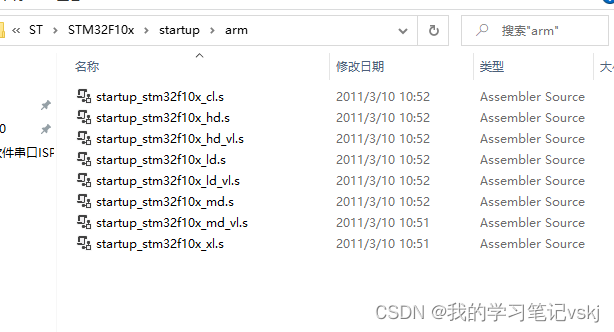
F:\test\固件库\固件库\STM32F10x_StdPeriph_Lib_V3.5.0\STM32F10x_StdPeriph_Lib_V3.5.0\Libraries\CMSIS\CM3\DeviceSupport\ST\STM32F10x此目录下的这三个文件复制到Strat.
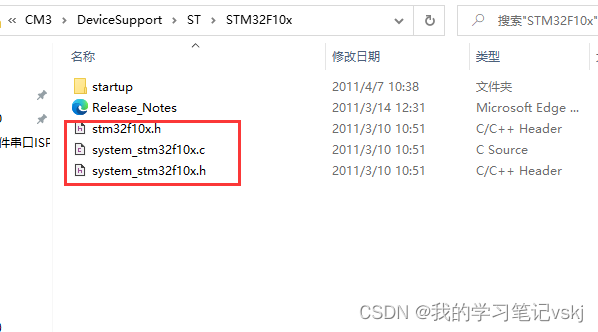
F:\test\固件库\固件库\STM32F10x_StdPeriph_Lib_V3.5.0\STM32F10x_StdPeriph_Lib_V3.5.0\Libraries\CMSIS\CM3\CoreSupport目录下的文件也复制到start。
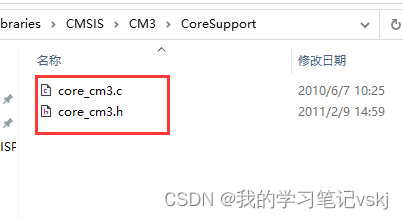
Start文件显示如下
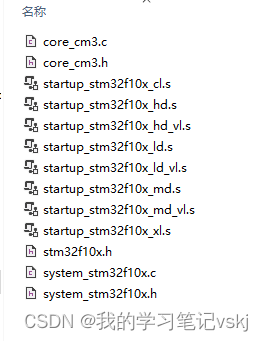
你的Library文件,则是将如下两个文件夹里面的文件都复制过去。
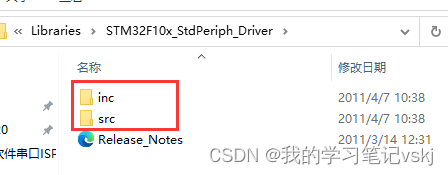
Library文件显示如下(一共46个项目)
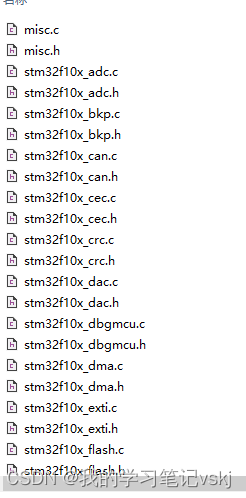
F:\test\固件库\固件库\STM32F10x_StdPeriph_Lib_V3.5.0\STM32F10x_StdPeriph_Lib_V3.5.0\Project\STM32F10x_StdPeriph_Template目录下的四个文件复制到User文件下
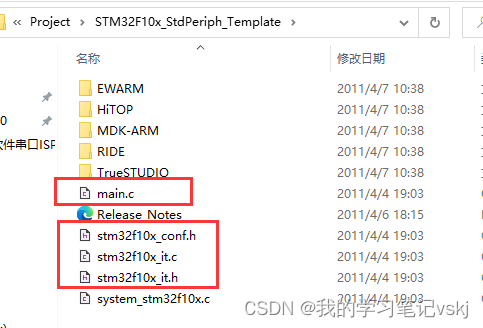
User文件显示如下
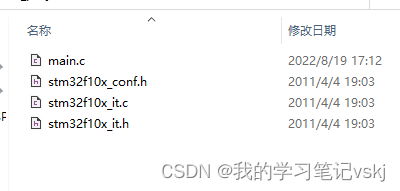
下面新建工程(标出来的点记得查看)
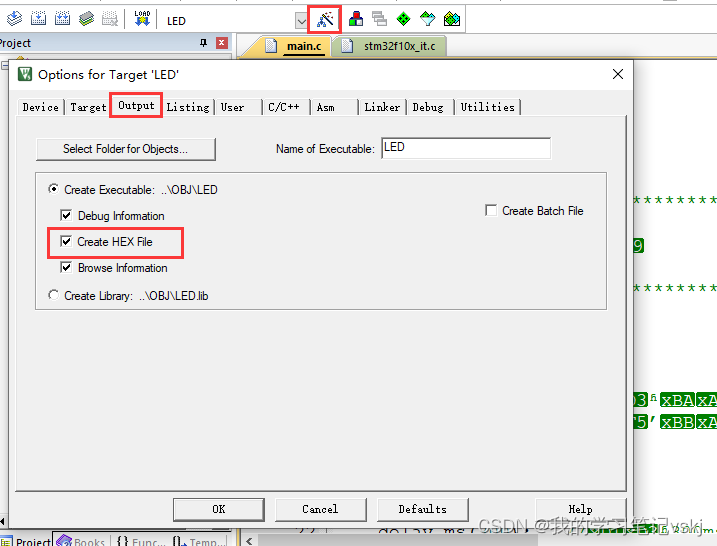
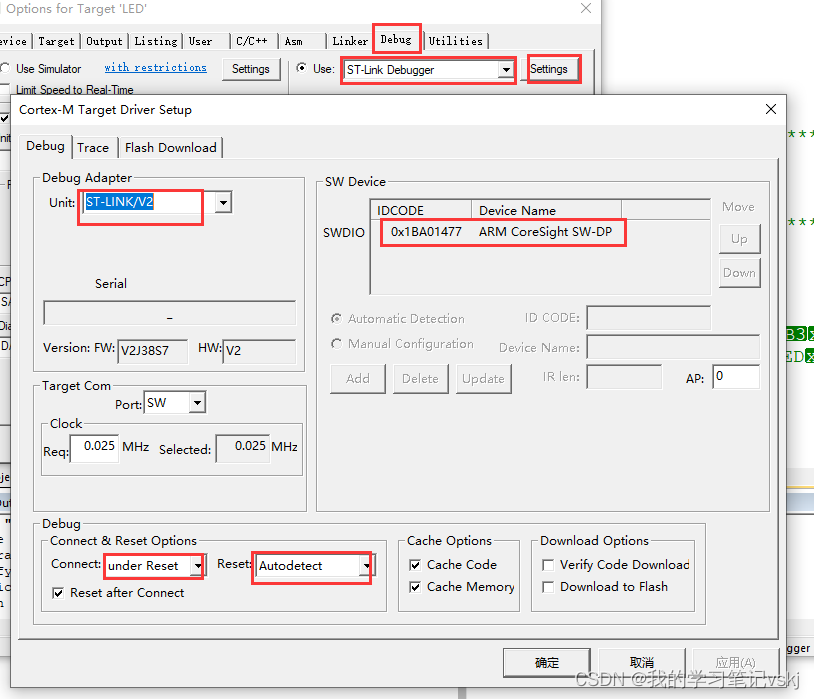
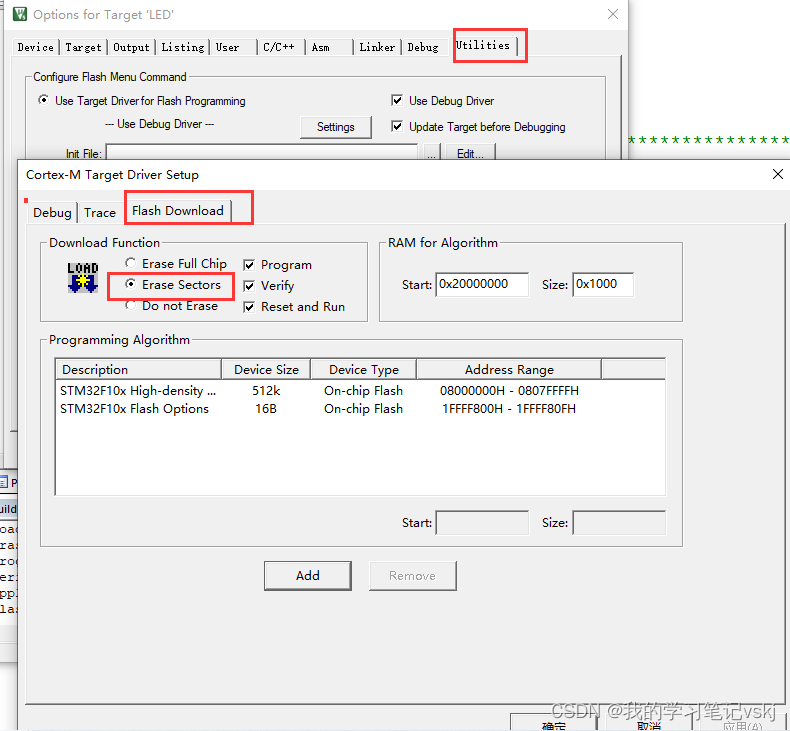
库函数链接
https://pan.baidu.com/s/1iONiXossKT6tNvsxtGk_BA?pwd=mdk1
点击打开,然后运行下载
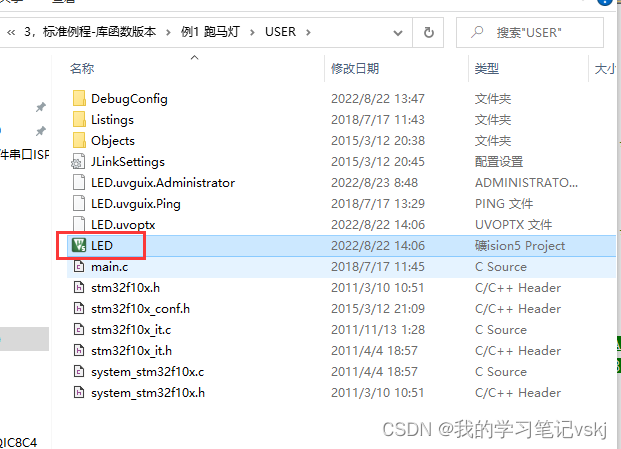
这样便是成功的,此时你会看到你的开发板上面的灯来回闪烁。
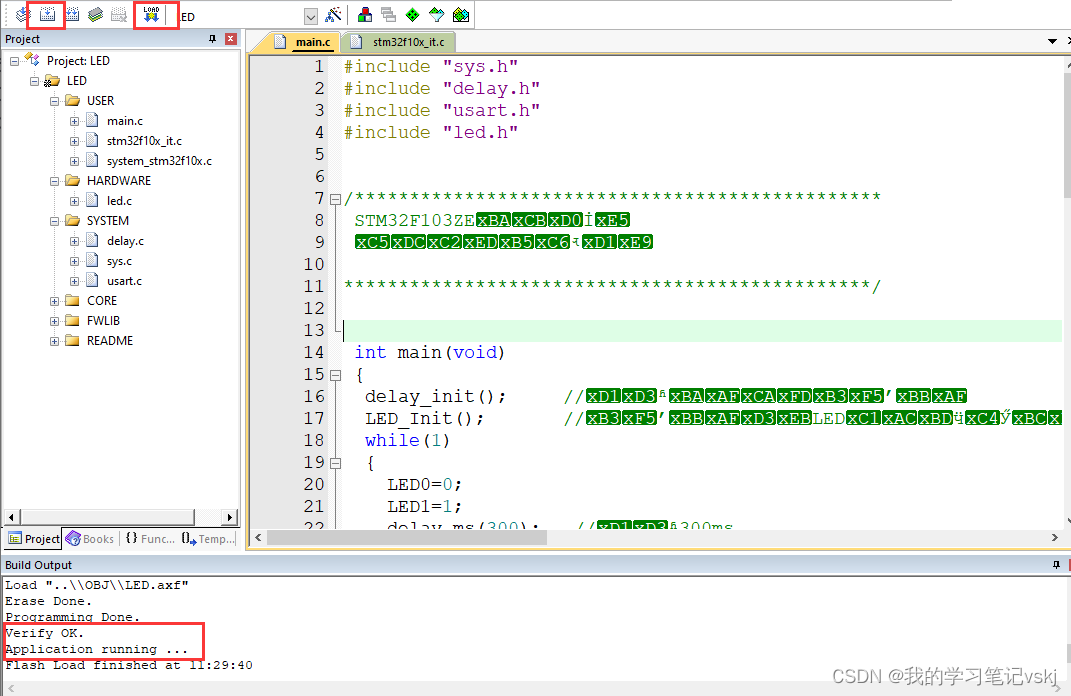
接下来将stm学习板上面的PA9与PA10用一根杜邦线连接。
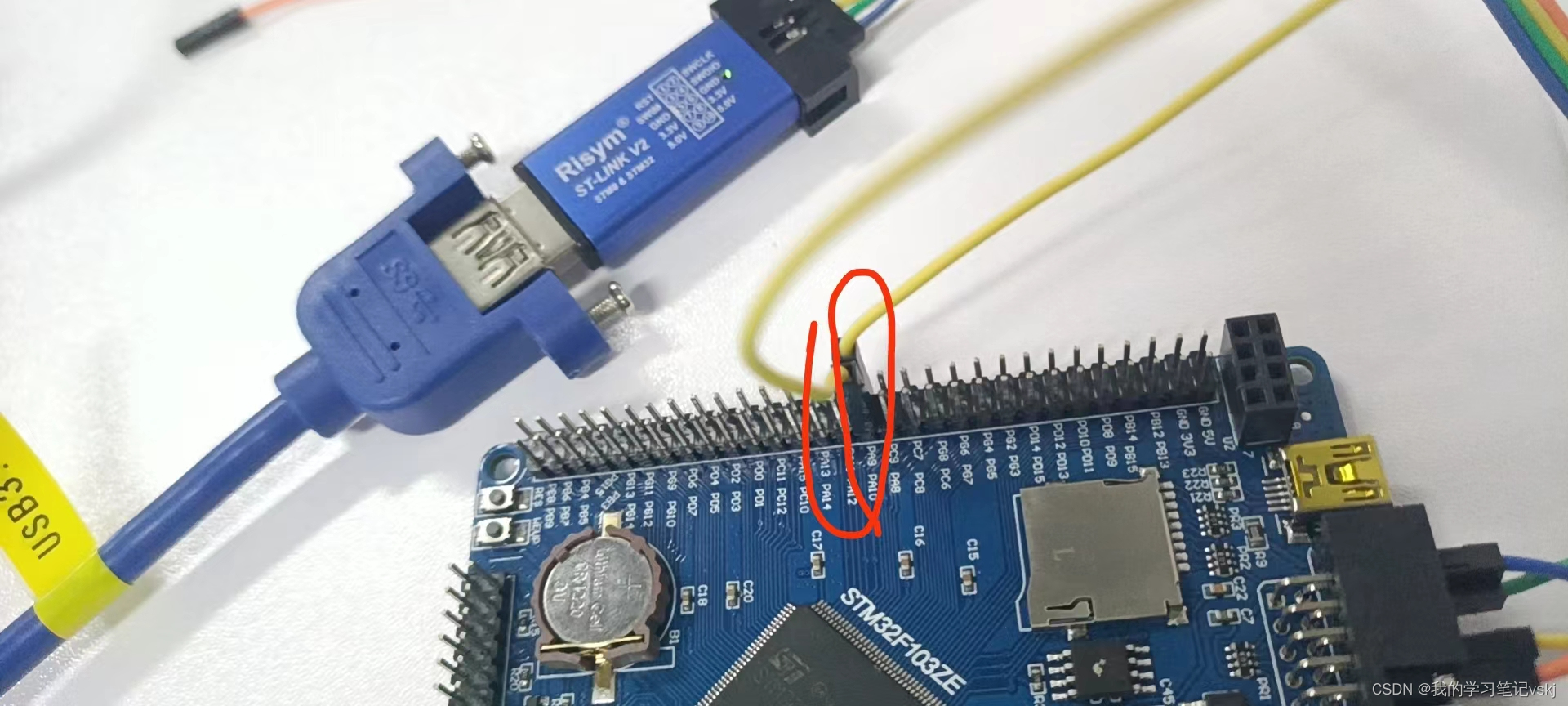
接下来安装串口调试助手。将包里如下文件下载到网盘,打开。
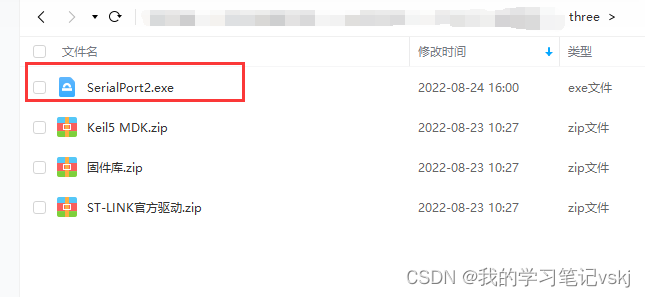
显示如下界面,输入内容,点击发送,会接收相同内容即表示成功。
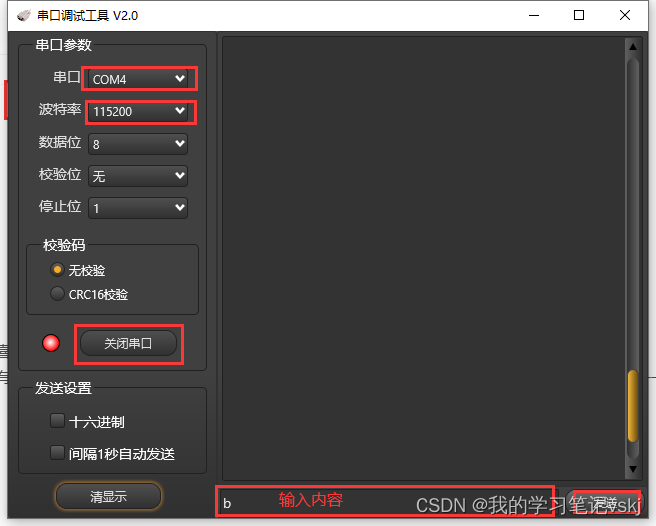
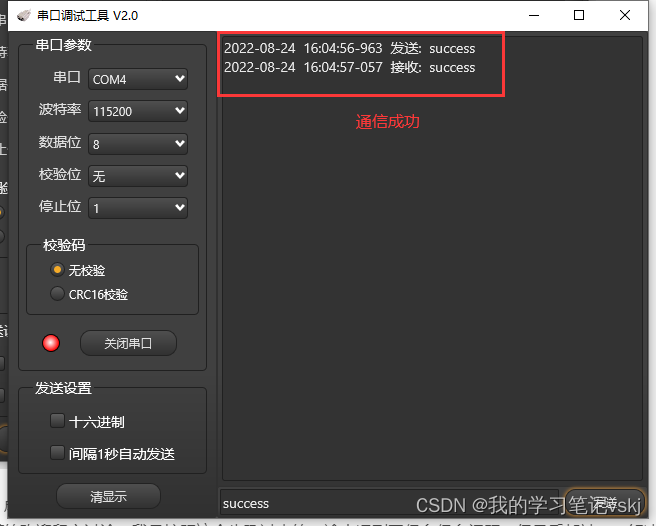
恭喜你,成功啦!
(有不懂的欢迎留言讨论,我是按照这个步骤过来的。途中遇到了很多很多问题,但最后都被一一解决。所以如果你也是一个新手,有困难不要怕,不懂多问,希望你大胆尝试,你一定可以的!)






















 241
241











 被折叠的 条评论
为什么被折叠?
被折叠的 条评论
为什么被折叠?








